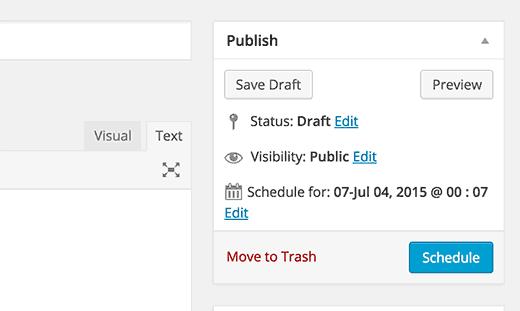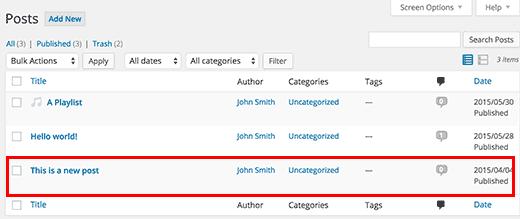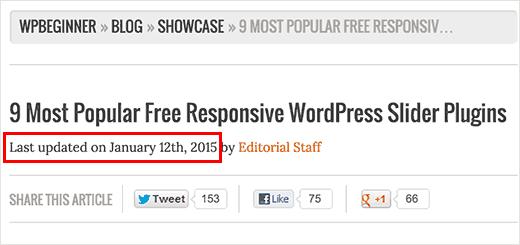初学者指南:如何返回WordPress帖子的日期
最近,我们的一位用户询问是否可以回复他们的WordPress帖子的日期。答案是肯定的。 WordPress允许您更改您撰写的任何帖子的日期。您可以发布包含当前日期和时间的帖子,将其返回到过去的日期和时间,或者甚至可以安排将来发布的帖子。在本文中,我们将向您展示如何回复WordPress帖子的日期。
视频教程
订阅WPBeginner
如果您不喜欢该视频或需要更多说明,请继续阅读。
首先编辑要在WordPress管理区域中返回日期的帖子。
在帖子编辑器屏幕上的“发布”元框下,您将看到立即发布帖子的选项。在它旁边,有一个编辑链接。单击编辑链接将显示帖子的时间和日期设置。
使用日期和时间设置,您可以选择过去和将来的任何日期和时间。选择未来的日期和时间将允许您安排在该时间发布的帖子。
另一方面,选择过去的日期和时间将更新日期并更改帖子在您网站的存档页面中的位置。例如,如果您将帖子的月份从6月更改为1月,那么即使您刚刚发布该帖子,它也会显示在1月份的月度存档页面上。该帖子也将相应地显示在管理区域中的所有帖子列表页面上。
当您想要发布文章但不希望它显示在您网站的首页上时,此功能特别有用。您只需将其日期指定为比您网站首页上的最后一篇文章更早的日期。
如何显示上次更新日期
有些用户认为他们应该从他们的博客中删除日期,以诱骗搜索引擎相信他们的内容不是时间敏感的并且总是新鲜的。
我们完全不同意这种观点。它对您网站的搜索引擎优化没有帮助,对用户体验来说太糟糕了。有关此主题的更多信息,请参阅我们关于您不应从WordPress博客帖子中删除日期的文章。
在WPBeginner中,我们显示文章的上次更新日期而不是发布日期。上次更新日期对于定期更新内容的网站特别有用。以下是如何在WordPress博客文章中显示上次更新日期。
在主题文件中找到显示帖子日期和时间的代码(通常在loop.php或single.php中)。接下来用以下代码替换它:
Last updated on <time datetime="<?php the_modified_time("Y-m-d"); ?>"><?php the_modified_time("F jS, Y"); ?></time>
我们希望这篇文章能帮助您学习如何回复WordPress的日期。您可能还希望查看有关如何在WordPress中显示相对日期的指南。
最近,我们的一位用户询问是否可以回复他们的WordPress帖子的日期。答案是肯定的。 WordPress允许您更改您撰写的任何帖子的日期。您可以发布包含当前日期和时间的帖子,将其返回到过去的日期和时间,或者甚至可以安排将来发布的帖子。在本文中,我们将向您展示如何回复WordPress帖子的日期。
视频教程
订阅WPBeginner
如果您不喜欢该视频或需要更多说明,请继续阅读。
首先编辑要在WordPress管理区域中返回日期的帖子。
在帖子编辑器屏幕上的“发布”元框下,您将看到立即发布帖子的选项。在它旁边,有一个编辑链接。单击编辑链接将显示帖子的时间和日期设置。
使用日期和时间设置,您可以选择过去和将来的任何日期和时间。选择未来的日期和时间将允许您安排在该时间发布的帖子。
另一方面,选择过去的日期和时间将更新日期并更改帖子在您网站的存档页面中的位置。例如,如果您将帖子的月份从6月更改为1月,那么即使您刚刚发布该帖子,它也会显示在1月份的月度存档页面上。该帖子也将相应地显示在管理区域中的所有帖子列表页面上。
当您想要发布文章但不希望它显示在您网站的首页上时,此功能特别有用。您只需将其日期指定为比您网站首页上的最后一篇文章更早的日期。
如何显示上次更新日期
有些用户认为他们应该从他们的博客中删除日期,以诱骗搜索引擎相信他们的内容不是时间敏感的并且总是新鲜的。
我们完全不同意这种观点。它对您网站的搜索引擎优化没有帮助,对用户体验来说太糟糕了。有关此主题的更多信息,请参阅我们关于您不应从WordPress博客帖子中删除日期的文章。
在WPBeginner中,我们显示文章的上次更新日期而不是发布日期。上次更新日期对于定期更新内容的网站特别有用。以下是如何在WordPress博客文章中显示上次更新日期。
在主题文件中找到显示帖子日期和时间的代码(通常在loop.php或single.php中)。接下来用以下代码替换它:
Last updated on <time datetime="<?php the_modified_time("Y-m-d"); ?>"><?php the_modified_time("F jS, Y"); ?></time>
我们希望这篇文章能帮助您学习如何回复WordPress的日期。您可能还希望查看有关如何在WordPress中显示相对日期的指南。